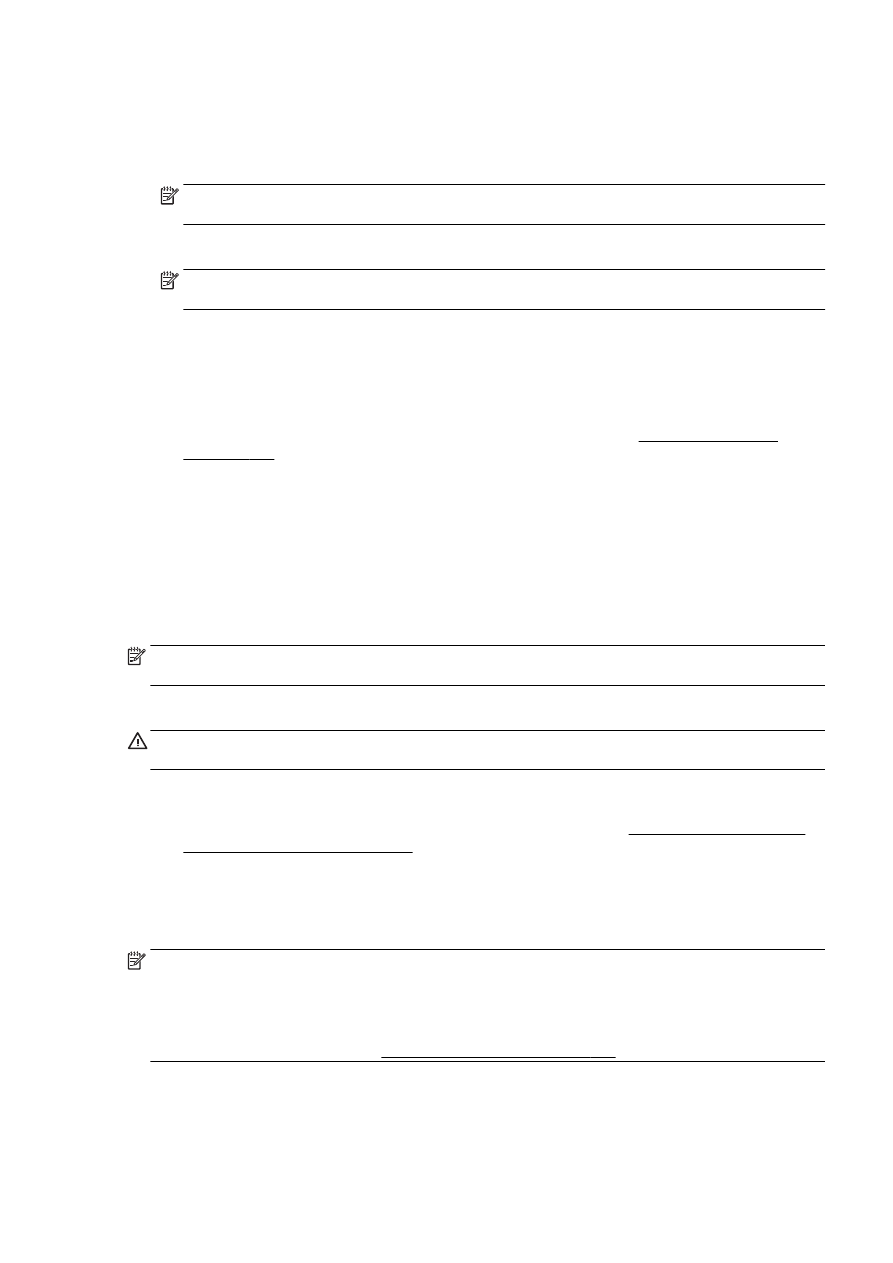
Menyiapkan HP Digital Fax
Dengan HP Digital Fax, printer secara otomatis akan menerima dan menyimpan faks langsung ke
folder jaringan (Faks ke Folder Jaringan) atau meneruskannya sebagai lampiran email (Faks-ke-
Email).
CATATAN: Anda dapat mengatur HP Digital Fax, baik dengan menggunakan Faks ke Folder
Jaringan maupun Faks-ke-Email. Anda tidak dapat menggunakan keduanya secara bersamaan.
Faks yang diterima akan disimpan sebagai berkas TIFF (Tagged Image File Format) atau PDF.
PERHATIAN: HP Digital Fax hanya dapat menerima faks hitam-putih. Faks berwarna akan dicetak,
namun tidak disimpan.
Untuk menyiapkan HP Digital Fax dari perangkat lunak printer (Windows)
1.
Buka perangkat lunak printer HP. Untuk informasi lebih lanjut, lihat Membuka perangkat lunak
printer HP (Windows) pada hal. 38.
2.
Masuk ke bagian Fax (Faks) di dalam Print, Scan & Fax (Cetak, Pindai & Faks), kemudian klik
dua kali Digital Fax Setup (Pengesetan Faks Digital).
3.
Ikuti petunjuk pada layar.
CATATAN: Setelah menyiapkan HP Digital Fax, Anda dapat menggunakan EWS (server web
tertanam) printer untuk mengedit pengaturan HP Digital Fax. Untuk membuka EWS secara otomatis,
pastikan kotak Launch embedded Web server when finished (Tampilkan server web tertanam setelah
selesai) dicentang pada layar terakhir Wizard Pengesetan Faks Digital. Setelah mengeklik Finish
(Selesai), EWS akan ditampilkan di browser web standar komputer Anda. Untuk informasi lebih lanjut
tentang server web tertanam, lihat Server web tertanam pada hal. 120.
IDWW
HP Digital Solutions 17
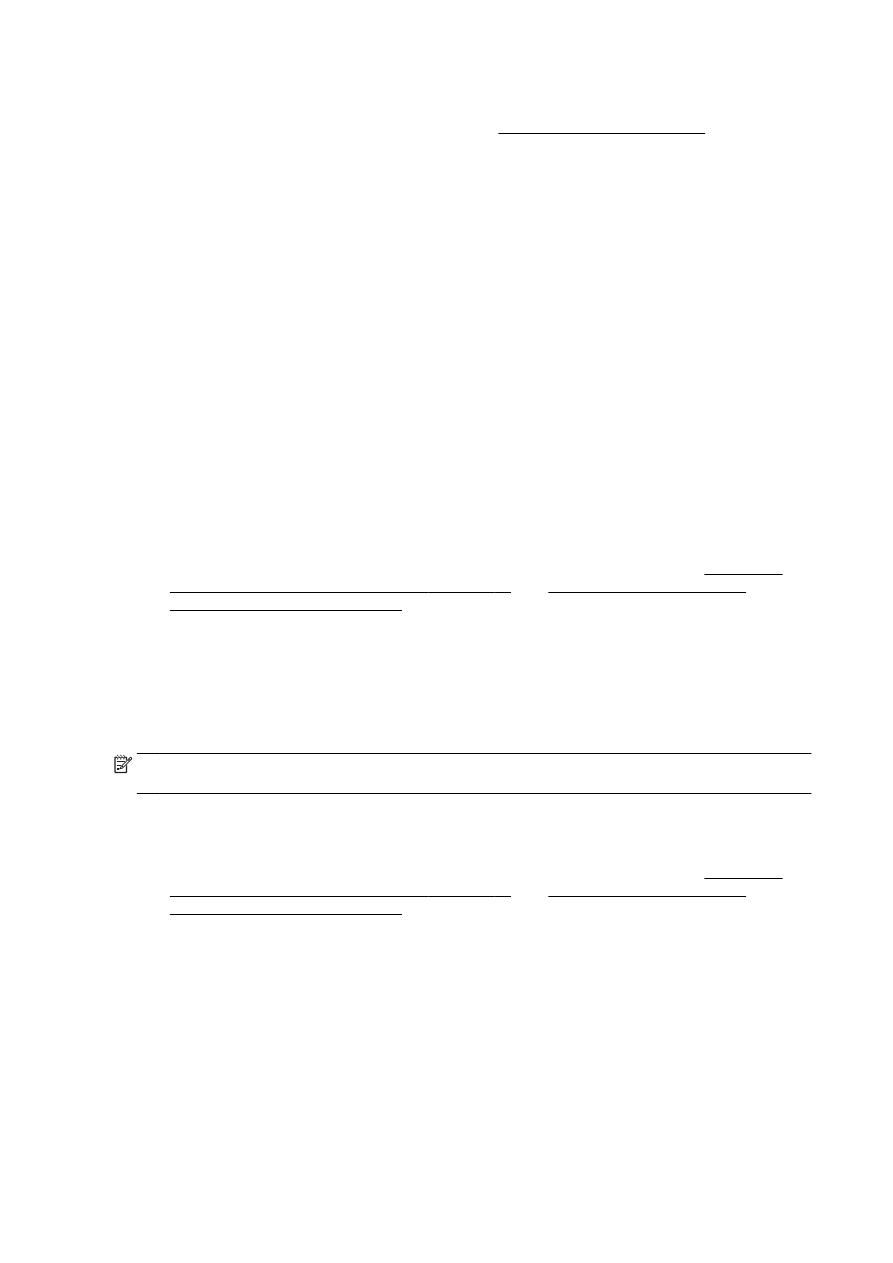
Untuk menyiapkan HP Digital Fax dari perangkat lunak printer (OS X)
1.
Buka HP Utility. Untuk informasi lebih lanjut, lihat HP Utility (OS X) pada hal. 119.
2.
Klik Digital Fax Archive (Arsip Faks Digital).
3.
Ikuti petunjuk pada layar.
4.
Setelah memasukkan informasi yang diperlukan, klik Save and Test (Simpan dan Tes) untuk
memastikan ketersambungan ke folder jaringan berfungsi dengan benar.
Untuk menyiapkan HP Digital Fax dari EWS
1.
Pada tab Home (Rumah), klik Fax to E-mail/Network Folder (Faks-ke-Email/Folder Jaringan)
dalam kotak Setup (Pengesetan).
2.
Ikuti petunjuk pada layar.
3.
Setelah memasukkan informasi yang diperlukan, klik Save and Test (Simpan dan Tes) untuk
memastikan ketersambungan ke folder jaringan berfungsi dengan benar.